Kā pārvietoties Word 2007 tabulā
Uzziniet, kā efektīvi pārvietoties Word 2007 tabulā, izmantojot īsinājumtaustiņus un peles darbības, lai optimizētu savu darba plūsmu.
Ja jūs nopietni plānojat kļūt par Excel programmētāju, jūs pavadīsit daudz laika ar VBA moduļiem savā ekrānā. Lai padarītu lietas pēc iespējas ērtākas (nē, lūdzu, turiet kurpes), VBE nodrošina vairākas pielāgošanas iespējas.
Kad VBE ir aktīvs, izvēlieties Rīki → Opcijas. Tiks parādīts dialoglodziņš ar četrām cilnēm: Redaktors, Redaktora formāts, Vispārīgi un Docking.
Tālāk ir redzamas opcijas, kas pieejamas dialoglodziņa Opcijas cilnē Vispārīgi. Gandrīz visos gadījumos noklusējuma iestatījumi ir lieliski.
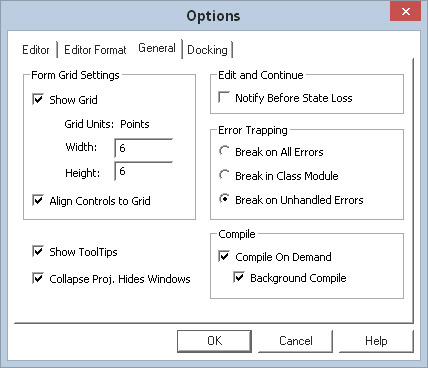
Dialoglodziņa Opcijas cilne Vispārīgi.
Vissvarīgākais iestatījums ir Error Trapping. Jums vajadzētu izmantot iestatījumu Pārtraukt neapstrādātās kļūdas (kas ir noklusējuma). Ja izmantojat citu iestatījumu, kļūdu apstrādes kods nedarbosies.
Ja jūs patiešām interesē šīs opcijas, noklikšķiniet uz pogas Palīdzība, lai iegūtu sīkāku informāciju.
Apskatiet tālāk esošo cilni Docking. Šīs opcijas nosaka, kā darbojas dažādi logi VBE. Kad logs ir pieslēgts, tas tiek fiksēts vienā no VBE programmas loga malām. Tādējādi ir daudz vieglāk identificēt un atrast konkrētu logu. Ja izslēdzat visu dokstaciju, jums ir liels, mulsinošs logu haoss. Parasti noklusējuma iestatījumi darbojas labi.
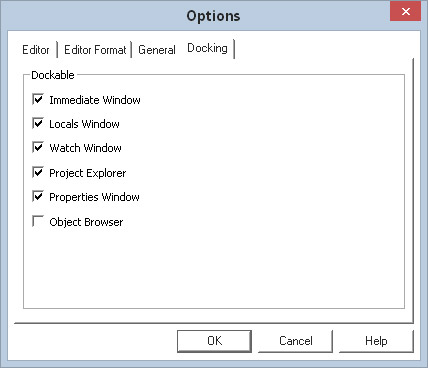
Dialoglodziņa Opcijas cilne Docking.
Jūs atklāsiet, ka dažkārt šķiet, ka VBE ir savs prāts, kad mēģināt piestiprināt logu. Ja šķiet, ka dokstacija nedarbojas pareizi, vienkārši pieturieties pie tā, un jūs sapratīsit lietas.
Uzziniet, kā efektīvi pārvietoties Word 2007 tabulā, izmantojot īsinājumtaustiņus un peles darbības, lai optimizētu savu darba plūsmu.
Šajā sarakstā ir iekļautas desmit populārākās Excel funkcijas, kas attiecas uz plašu vajadzību klāstu. Uzziniet, kā izmantot <strong>Excel funkcijas</strong> efektīvāk!
Uzziniet, kā pievienot papildu analīzes slāņus jūsu Excel diagrammām, lai uzlabotu vizualizāciju un sniegtu precīzākus datus. Šis raksts apraksta visas nepieciešamās darbības.
Uzziniet, kā iestatīt <strong>rindkopas atkāpi</strong> programmā Word 2013, lai uzlabotu dokumenta noformējumu un lasāmību.
Uzziniet, kā pareizi ievietot slejas programmā Word 2010, lai uzlabotu jūsu dokumentu formātu un struktūru.
Apsveriet iespēju aizsargāt Excel 2007 darblapu, lai izvairītos no neplānotām izmaiņām. Uzziniet, kā aizsargāt un atbloķēt šūnas, lai nodrošinātu datu integritāti.
Programmas Excel 2013 PMT funkcija aprēķina periodisko mūža rentes maksājumu. Šī funkcija ir būtiska hipotekāro kredītu maksājumu plānošanai.
Mācieties, kā veikt t-testus Excel programmā, izmantojot datus un aprakstot trīs t-testu veidus, kas noderēs jūsu datu analīzes procesā.
Uzziniet, kā filtrēt datu sarakstu programmā Excel 2016, lai ērti paslēptu nevēlamus ierakstus un strādātu tikai ar nepieciešamajiem datiem.
Uzziniet, kā vienkārši pievienot datu etiķetes diagrammai programmā Excel 2007. Palīdziet noteikt vērtības, kas tiek rādītas katrā datu punktā, izmantojot dažādas izvietošanas un formatēšanas iespējas.







